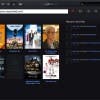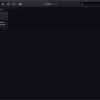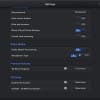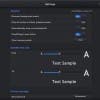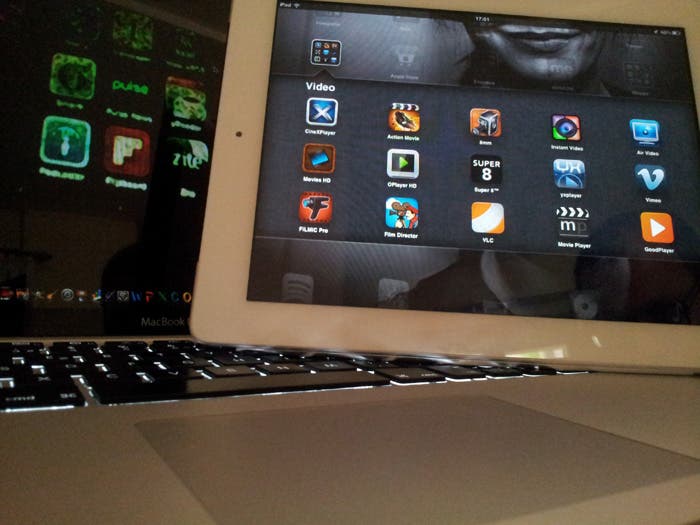
Viernes de nuevo y aquí estamos con otra entrega más del especial que estamos desarrollando sobre aplicaciones temáticas para ver video en nuestro iPhone o iPad. Si la semana pasada os presentamos una aplicación como GoodPlayer, caracterizada por una gran cantidad de opciones, hoy os traemos otra que no le va a la zaga. Se trata de CineXPlayer, una de mis preferidas a la hora de usar nuestro dispositivo iOS como reproductor de vídeos.
Tiene una interfaz muy cuidada, sino la que más de todas las aplicaciones que hemos visto entre las que funcionan como reproductores de video. Ofrece una biblioteca similar a la que nos presenta VLC y además añade como característica el sonido Dolby Digital o una opción para ver vídeos que han sido grabados en 3D. Los subtítulos también los gestiona de forma eficiente.
Una vez iniciado, una pantalla con el logotipo y el nombre de la aplicación nos da la bienvenida. Son solo unos segundos y luego nos lleva a un explorador con todos los archivos que tenemos sincronizados. No quiero ser repetitivo con el tema de como sincronizar, así que solo diré que es la misma forma que hemos usado con cualquiera de las otras aplicaciones.
Si entramos en el menú del explorador, que incluye una melodía de fondo, lo primero que vamos a hacer es acudir a la ventana de opciones para configurar la reproducción de la manera que más nos guste. Arriba, en la parte derecha junto al icono de información encontramos un icono de una rueda dentada que nos da acceso a la pantalla de opciones.
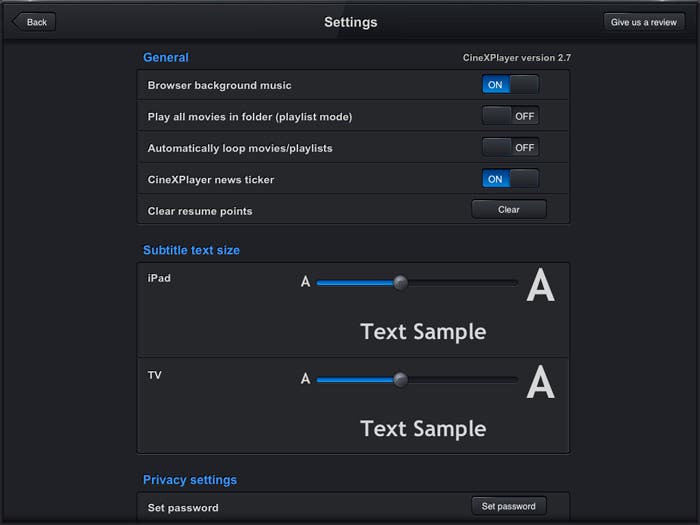
Posibilidades para cambiar los subtítulos, otras opciones de carácter general, de privacidad, para la gestión del sonido o como novedad el uso del 3D, si bien esta última debe ser comprada aparte y no se muy bien cuales son sus funciones. Regresamos a la ventana del explorador y vamos a reproducir un video para ver que opciones nos permite. En este caso se trata de un video con una resolución de 576p pues como sabéis, en el iPad 2 los vídeos a 720p o resolución superior dan problemas a la hora de reproducirlos.
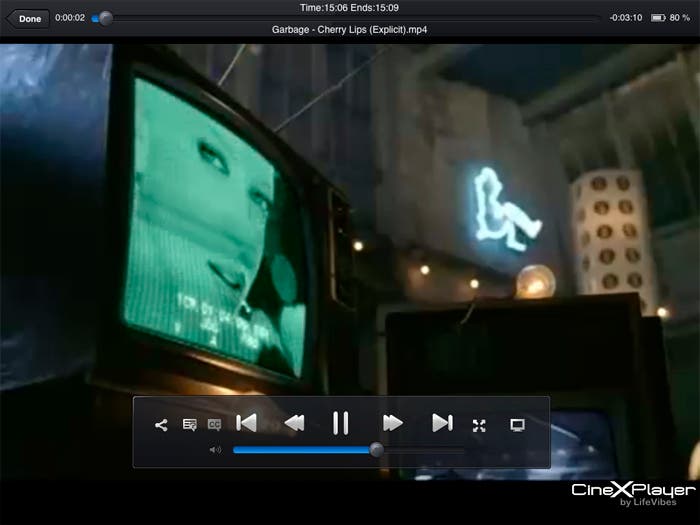
En la parte superior encontramos la barra de tiempo y en la parte baja los controles de reproducción. Junto a los ya clásicos, otros más novedosos como compartir, que nos da la opción de acceder a Facebook o Twitter para mostrar que estamos viendo. A su lado un icono para el uso de subtítulos y a la derecha junto al acceso para gestionar el tamaño de la pantalla, un acceso para sacar la imagen a un monitor externo mediante la salida correspondiente. Es esta última opción algo novedoso y muy práctico que rara vez vemos como posibilidad dentro de la misma aplicación.
Si regresamos a la pantalla principal encontramos en la parte superior izquierda, una serie de 4 accesos a distintas funciones: el que se corresponde con el menú de archivo, un listado de los vídeos que tenemos sincronizados, una navegador web y por último una opción que me encanta; se trata de un icono para las funciones de grabación de video o acceso a los vídeos que tenemos grabados con el dispositivo y que se encuentran en la biblioteca.
Como se aprecia se trata de una buena aplicación, a la que sin embargo se le puede sacar un pero. Y no es otro que debemos pagar, como en otros casos, dos veces por el uso de la misma aplicación, si queremos usarla en un iPad y en un iPhone o iPod Touch. Un sinsentido, máxime cuando hay otros casos en que un único pago nos permite ambas posibilidades. Tenemos ambas disponibles en la App Store a un precio de 1,59 euros en su versión para iPhone y 2,99 en la versión para iPad.
<style type='text/css'>
#gallery-2 {
margin: auto;
}
#gallery-2 .gallery-item {
float: left;
margin-top: 10px;
text-align: center;
width: 16%;
}
#gallery-2 img {
border: 2px solid #cfcfcf;
}
#gallery-2 .gallery-caption {
margin-left: 0;
}
/* see gallery_shortcode() in wp-includes/media.php */
</style>
<div data-carousel-extra='{"blog_id":17,"permalink":"https:\/\/applesencia.com\/2012\/06\/como-ver-video-en-nuestro-dispositivo-ios-cinexplayer","likes_blog_id":22559759}' id='gallery-2' class='gallery galleryid-24996 gallery-columns-6 gallery-size-thumbnail'><dl class='gallery-item'>
<dt class='gallery-icon landscape'>
<a href='https://applesencia.com/2012/06/como-ver-video-en-nuestro-dispositivo-ios-cinexplayer/videos-en-tu-dispositivo-ios-6'><img width="100" height="100" src="https://applesencia.com/files/2012/06/Videos-en-tu-dispositivo-iOS4-100x100.jpg" class="attachment-thumbnail size-thumbnail" alt="Hoy CineXPlayer" srcset="https://applesencia.com/files/2012/06/Videos-en-tu-dispositivo-iOS4-100x100.jpg 100w, https://applesencia.com/files/2012/06/Videos-en-tu-dispositivo-iOS4-50x50.jpg 50w, https://applesencia.com/files/2012/06/Videos-en-tu-dispositivo-iOS4-118x118.jpg 118w" sizes="(max-width: 100px) 100vw, 100px" data-attachment-id="24998" data-orig-file="https://applesencia.com/files/2012/06/Videos-en-tu-dispositivo-iOS4.jpg" data-orig-size="700,525" data-comments-opened="1" data-image-meta="{"aperture":"2.65","credit":"","camera":"GT-N7000","caption":"","created_timestamp":"1338310905","copyright":"","focal_length":"3.97","iso":"400","shutter_speed":"0.03030303030303","title":""}" data-image-title="Videos en tu dispositivo iOS" data-image-description="<p>Videos en tu dispositivo iOS</p>
" data-medium-file="https://applesencia.com/files/2012/06/Videos-en-tu-dispositivo-iOS4-400x300.jpg" data-large-file="https://applesencia.com/files/2012/06/Videos-en-tu-dispositivo-iOS4.jpg" />